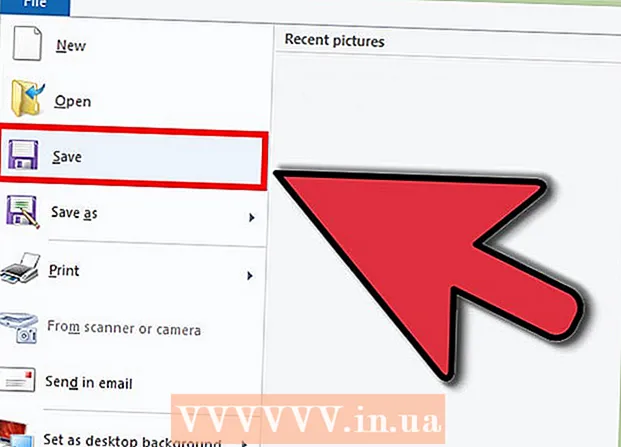Autorius:
William Ramirez
Kūrybos Data:
20 Rugsėjo Mėn 2021
Atnaujinimo Data:
21 Birželio Birželio Mėn 2024

Turinys
- Žingsniai
- 1 būdas iš 3: „Apple TV“ naudojimas
- 2 būdas iš 3: adapterio naudojimas
- 3 būdas iš 3: „Smart TV“ programos naudojimas
- Patarimai
Šiame straipsnyje bus parodyta, kaip prijungti „iPad“ prie televizoriaus, kad būtų galima paleisti vaizdo įrašus iš „iPad“. Tai galima padaryti naudojant „AirPlay“ ir „Apple TV“, naudojant HDMI kabelį ir adapterį, arba naudojant specialią programą ir „Smart TV“.
Žingsniai
1 būdas iš 3: „Apple TV“ naudojimas
 1 Įsitikinkite, kad turite tinkamą įrangą. Norėdami naudoti „AirPlay“, jums reikia „iPad 2“ ar naujesnės versijos ir antros kartos „Apple TV“ ar naujesnės versijos. „iPad“ ir „Apple TV“ turi būti tame pačiame belaidžio tinklo tinkle.
1 Įsitikinkite, kad turite tinkamą įrangą. Norėdami naudoti „AirPlay“, jums reikia „iPad 2“ ar naujesnės versijos ir antros kartos „Apple TV“ ar naujesnės versijos. „iPad“ ir „Apple TV“ turi būti tame pačiame belaidžio tinklo tinkle. - Rekomenduojame atnaujinti „iPad“ programinę įrangą, kad vaizdo įrašų transliacija būtų geriausia.
 2 Prisijungti „Apple TV“ prie televizoriaus ir maitinimo šaltinio.
2 Prisijungti „Apple TV“ prie televizoriaus ir maitinimo šaltinio. 3 Įjunkite televizorių ir „Apple TV“. Televizoriuje perjunkite į „Apple TV“.
3 Įjunkite televizorių ir „Apple TV“. Televizoriuje perjunkite į „Apple TV“.  4 Paleiskite „iPad TV“ programą. Bakstelėkite mėlyną monitoriaus piktogramą juodame fone.
4 Paleiskite „iPad TV“ programą. Bakstelėkite mėlyną monitoriaus piktogramą juodame fone. - Jei norite leisti vaizdo įrašus iš „Photos“ programos, paleiskite programą.
 5 Eikite į skirtuką Mediathek. Jis yra ekrano apačioje.
5 Eikite į skirtuką Mediathek. Jis yra ekrano apačioje. - Programoje „Nuotraukos“ palieskite vaizdo įrašų albumą.
 6 Pasirinkite vaizdo įrašą. Spustelėkite vaizdo įrašą, kurį norite žiūrėti per televizorių.
6 Pasirinkite vaizdo įrašą. Spustelėkite vaizdo įrašą, kurį norite žiūrėti per televizorių.  7 Spustelėkite žaisti. Jis yra netoli ekrano viršaus. Vaizdo įrašas pradedamas leisti.
7 Spustelėkite žaisti. Jis yra netoli ekrano viršaus. Vaizdo įrašas pradedamas leisti. - Nuotraukų programoje spustelėkite
 ... Jis yra apatiniame kairiajame ekrano kampe.
... Jis yra apatiniame kairiajame ekrano kampe.
- Nuotraukų programoje spustelėkite
 8 Bakstelėkite „AirPlay“ piktogramą. Tai atrodo kaip trikampis su koncentriniais apskritimais. Bus atidarytas „AirPlay“ meniu.
8 Bakstelėkite „AirPlay“ piktogramą. Tai atrodo kaip trikampis su koncentriniais apskritimais. Bus atidarytas „AirPlay“ meniu.  9 Pasirinkite „Apple TV“ pavadinimą. „IPad“ vaizdo signalas pateks į „Apple TV“ (ne „iPad“ ekraną).
9 Pasirinkite „Apple TV“ pavadinimą. „IPad“ vaizdo signalas pateks į „Apple TV“ (ne „iPad“ ekraną). - Jei „Apple TV“ pavadinimas nerodomas „AirPlay“ meniu, įsitikinkite, kad „iPad“ prijungtas prie to paties belaidžio tinklo kaip televizorius.
 10 Pabandykite dubliuoti „iPad“ ekraną. Jei „AirPlay“ neveikia, nors įrenginiai yra tame pačiame belaidyje tinkle, pabandykite atlikti šiuos veiksmus.
10 Pabandykite dubliuoti „iPad“ ekraną. Jei „AirPlay“ neveikia, nors įrenginiai yra tame pačiame belaidyje tinkle, pabandykite atlikti šiuos veiksmus. - eikite į vaizdo įrašą, kurį norite žiūrėti;
- braukite aukštyn nuo ekrano apačios;
- spustelėkite „Ekrano kartojimas“;
- pasirinkite „Apple TV“ pavadinimą;
- įveskite kodą į televizorių „iPad“ (jei reikia).
 11 Mėgaukitės žiūrėdami filmą. Norėdami išjungti filmą, spustelėkite „AirPlay“ piktogramą (arba ekrano kartojimo piktogramą) arba atjunkite „iPad“ nuo belaidžio tinklo.
11 Mėgaukitės žiūrėdami filmą. Norėdami išjungti filmą, spustelėkite „AirPlay“ piktogramą (arba ekrano kartojimo piktogramą) arba atjunkite „iPad“ nuo belaidžio tinklo.
2 būdas iš 3: adapterio naudojimas
 1 Įsigykite adapterį iš HDMI į „iPad“. „Apple“ parduoda skaitmeninį AV adapterį, prijungiamą prie „iPad“ įkrovimo lizdo, už 4 090 RUB. (HDMI kabelis jungiamas prie adapterio ir televizoriaus HDMI jungties.)
1 Įsigykite adapterį iš HDMI į „iPad“. „Apple“ parduoda skaitmeninį AV adapterį, prijungiamą prie „iPad“ įkrovimo lizdo, už 4 090 RUB. (HDMI kabelis jungiamas prie adapterio ir televizoriaus HDMI jungties.) - Jei neturite HDMI kabelio, nusipirkite jį.
- Jei jūsų televizoriuje nėra HDMI lizdo, nusipirkite adapterį iš HDMI į RCA.
 2 Prijunkite adapterį prie „iPad“. Prijunkite mažą adapterio kabelio galą prie „iPad“ įkrovimo prievado.
2 Prijunkite adapterį prie „iPad“. Prijunkite mažą adapterio kabelio galą prie „iPad“ įkrovimo prievado.  3 Prijunkite adapterį prie televizoriaus. Vieną HDMI kabelio galą prijunkite prie adapterio, o kitą - prie HDMI lizdo, esančio televizoriaus gale arba šone.
3 Prijunkite adapterį prie televizoriaus. Vieną HDMI kabelio galą prijunkite prie adapterio, o kitą - prie HDMI lizdo, esančio televizoriaus gale arba šone. - Jei jūsų televizoriuje nėra HDMI lizdo ir naudojate HDMI -RCA adapterį, prijunkite šį adapterį prie HDMI kabelio ir prie maitinimo šaltinio, o tada raudonus, geltonus ir baltus kabelius iš HDMI į RCA adapterį prijunkite prie A / V lizdas televizoriaus gale ...
 4 Įjunkite televizorių. Paspauskite televizoriaus maitinimo mygtuką
4 Įjunkite televizorių. Paspauskite televizoriaus maitinimo mygtuką  .
.  5 Nustatykite televizorių pagal vaizdo signalą iš „iPad“. Televizoriaus nuotolinio valdymo pulte paspauskite įvesties arba vaizdo įrašo mygtuką, kol televizoriaus ekrane pasirodys „iPad“ vaizdas.
5 Nustatykite televizorių pagal vaizdo signalą iš „iPad“. Televizoriaus nuotolinio valdymo pulte paspauskite įvesties arba vaizdo įrašo mygtuką, kol televizoriaus ekrane pasirodys „iPad“ vaizdas. - Vaizdo šaltinio numerį galite rasti televizoriaus gale arba šone prie jungties, prie kurios prijungtas „iPad“ kabelis.
 6 Žiūrėti video įrašą. Viskas, kas rodoma „iPad“ ekrane, bus rodoma televizoriaus ekrane. „IPad“ suraskite norimą vaizdo įrašą ir paleiskite - jis bus rodomas televizoriaus ekrane.
6 Žiūrėti video įrašą. Viskas, kas rodoma „iPad“ ekrane, bus rodoma televizoriaus ekrane. „IPad“ suraskite norimą vaizdo įrašą ir paleiskite - jis bus rodomas televizoriaus ekrane.
3 būdas iš 3: „Smart TV“ programos naudojimas
 1 Prijunkite „Smart TV“ prie vietinio tinklo. Jei norite leisti vaizdo įrašus iš „iPad“, televizorius turi turėti „Smart TV“ funkciją ir būti prijungtas prie vietinio (namų) tinklo.
1 Prijunkite „Smart TV“ prie vietinio tinklo. Jei norite leisti vaizdo įrašus iš „iPad“, televizorius turi turėti „Smart TV“ funkciją ir būti prijungtas prie vietinio (namų) tinklo. - Televizoriaus prijungimo prie tinklo procesas skiriasi priklausomai nuo modelio. Daugiau informacijos rasite televizoriaus instrukcijose (popieriuje arba internete).
 2 Įdiekite vaizdo transliacijos programą savo „iPad“. Naudojant šią programą, „iPad“ galima prijungti prie televizoriaus su „Smart TV“ funkcija (jei abu įrenginiai prijungti prie to paties vietinio tinklo). Viena iš populiariausių programų yra „iMediaShare“.
2 Įdiekite vaizdo transliacijos programą savo „iPad“. Naudojant šią programą, „iPad“ galima prijungti prie televizoriaus su „Smart TV“ funkcija (jei abu įrenginiai prijungti prie to paties vietinio tinklo). Viena iš populiariausių programų yra „iMediaShare“. - Nemokama šios programos versija leis jums perkelti vaizdus ir vaizdo įrašus, kuriuos jau turite „iPad“. Jei norite mėgautis išplėstinėmis srautinio perdavimo funkcijomis, jums reikia mokamos programos versijos.
 3 Paleiskite programą. Į jį bus įkeltas „iPad“ turinys. Galite pasirinkti bet kokį vaizdą ar vaizdo įrašą, saugomą „iPad“.
3 Paleiskite programą. Į jį bus įkeltas „iPad“ turinys. Galite pasirinkti bet kokį vaizdą ar vaizdo įrašą, saugomą „iPad“.  4 Pasirinkite vaizdo įrašą. Spustelėkite vaizdo įrašą - atsidarys prie vietinio tinklo prijungtų įrenginių sąrašas.
4 Pasirinkite vaizdo įrašą. Spustelėkite vaizdo įrašą - atsidarys prie vietinio tinklo prijungtų įrenginių sąrašas.  5 Pasirinkite televizorių su „Smart TV“ funkcija. Norėdami tai padaryti, bakstelėkite jį sąraše.
5 Pasirinkite televizorių su „Smart TV“ funkcija. Norėdami tai padaryti, bakstelėkite jį sąraše. - Jei jūsų televizoriaus nėra sąraše, bakstelėkite Kiti ir vadovaukitės instrukcijomis, kad surastumėte televizorių.
 6 Žiūrėti video įrašą. Kai prijungtų įrenginių sąraše pasirinksite televizorių, vaizdo įrašas bus paleistas televizoriaus ekrane. Atkūrimą galite valdyti naudodami „iPad“ programą.
6 Žiūrėti video įrašą. Kai prijungtų įrenginių sąraše pasirinksite televizorių, vaizdo įrašas bus paleistas televizoriaus ekrane. Atkūrimą galite valdyti naudodami „iPad“ programą. - Jei kyla problemų dėl atkūrimo, tai gali būti dėl to, kad televizorius prijungtas prie belaidžio tinklo. Pabandykite prijungti televizorių prie tinklo naudodami eterneto kabelį arba perkelkite „iPad“ arčiau maršrutizatoriaus.
Patarimai
- Daugelyje išmaniųjų televizorių yra televizoriaus gamintojo sukurta programa, kuria galite prisijungti prie televizoriaus.